家庭式无线路由器使用方法(图解)
常用品牌路由器的设置(有图解释)

一般路由器设置方法(有图解) tp-link各产品开启路由器的方法首先介绍一下利用路由器实现多台电脑同时上网的方法.首先具备的条件是:路由器一个(可以为4口,8口,16口,甚至更多的),如果你有很多台电脑,可以买个多口的交换机.网线直通线数条,电信mode一个(或者你是专线那就不需要mode了),pc电脑至少2台以上(如果只有一台,使用路由器是可以的,但是就失去了使用路由器的意义了.其实tp-link公司出的路由器,比如TP-LINKTL-402M或者是401M或者是其他型号的tp-link路由器,路由开启方法大多差不多.下面本文以TP-LINKTL-402M为例,请看图片1tp-link路由器介绍到这里,大家只要按图片里的介绍,将PC,电信宽带MODE,路由器,相互正确连接,那么一个网络就已经组好了.下面介绍怎么样开起路由功能.如果线都已经接好.我们这个时候随便打开一台连好的PC电脑.打开网上邻居属性(图片2),本地连接属性(图片3),tcp/ip协议属性(图片4),设置ip为192.168.1.2子网:255.255.255.0网关:192.168.1.1(图片5)确定,DNS在配置路由器完后在行设置.注:如果是98和me系统,请到控制面板网络连接去设置.这里xp为例,请看图片2.3.4.5对了,这里提醒一下大家,ip设置网段,可以设置在192.168.1.2-192.168.1.254之间都可以,不要将同一IP设置为多台电脑,这样就会引起IP冲突了.切记.好了当设置到这里.我就可以打开桌面的InternetExplorer,输入192.168.1.1回车,请看图片6这里提示输入用户名和密码,默认的用户名和密码都是admin,在路由器说明书上也有写着.输入后按回车,即可进入路由器配置界面.注:tplink的路由器默认IP基本都是192.168.1.1密码基本都是admin首次进入路由器界面,请看图片7这里我们选择设置向导.请看图片8然后下一步,请看图片9这里选择adsl虚拟拨号,我们大多都是选择它的,其他的静态那是专线用户选择的,我们这里不做详细介绍,知道宽带用户,铁通,网通等虚拟拨号用户,选择它就行了,然后下一步请看图片10在点下一步,看到图片11,按完成即可设置好路由.然后在设置在点网络参数,WAN口设置,请看图片12好了到了,这里路由器里的配置一切都设置好了,现在我们只有重起路由器就OK了.点系统工具,重起路由器,几秒钟后就好了,请看图片13这个时候我们关掉配置的网页窗口,接上其他的电脑就可以上网了.注:因为本路由器的DHCP服务是自动开起的,所以你只要接上PC电脑,路由器就会分配IP,等给电脑,所以其他的电脑基本无须设置,直接用网线连接路由器或者交换机就可以上网了.当然也可以手动设置IP:IP设置范围:192.168.1.2-192.168.1.254子网:255.255.255.0网关:192.168.1.1DNS:可以设置当地电信提供的DNS,分首选DNS和备用DNS如果不清楚当地的DNS地址,也可以将首选的DNS设置为192.168.1.1也就是网关了,备用的无须填写.好,现在继续上面的我们需要将这台PC的DNS地址给设置上,方法就不多说了,打开网上邻居属性本地连接属性TCP/IP协议属性,请看图片14为当地电信DNS地址.图片15,DNS为网关地址注:上面图片14设置的是当地电信DNS地址,朋友们需要根据自己当地电信DNS地址去设置,好了就介绍到这里吧,DNS也可以不填的,那天你发现如果上的了QQ无法浏览网页时再管DNS的数据吧,一般不用问它。
家用无线路由器的基本设置PPT课件-2024鲜版

06
总结回顾与拓展延伸
2024/3/28
23
关键知识点总结
01
02
03
04
05
无线路由器的基本 常见无线路由器品 无线路由器的安装 基本设置流程
概念
牌及型号
与连接
常见故障排除方法
无线路由器是一种将有线网 络转换为无线网络的设备, 允许多台设备通过Wi-Fi连 接互联网。
如Linksys、Netgear、TPLink等,不同品牌和型号的 设置方法略有差异。
检查路由器电源、网线连接和设置是否正确, 重启路由器尝试解决。
网络速度慢
检查是否被其他设备占用大量带宽,优化路 由器设置以提高网络速度。
2024/3/28
信号弱或不稳定
调整路由器位置、使用Wi-Fi信号增强器或 考虑更换高性能路由器。
无法访问某些网站
检查路由器防火墙设置,确认是否被阻止访 问,适当调整设置。
2024/3/28
启用WPA2或更高级别的加密方式,确保网络安全。
25
实际操作注意事项
2024/3/28
• 关闭不必要的网络端口和服务,减少被攻击的风险。 26
实际操作注意事项
优化网络性能
选择合适的信道,避免与其他无线网络的干扰。
定期更新路由器固件,确保设备性能和安全性。
2024/3/28
27
实际操作注意事项
登录设置页面
修改无线网络名称
设置无线网络密码
保存设置
在浏览器地址栏输入路由器 的默认IP地址(如
192.168.1.1),进入登录页 面。输入默认的用户名和密 码(通常为admin/admin或 根据路由器品牌不同而有所 差异),登录到设置页面。
家用路由器设置(图解)模板

家用路由器设置(图解)1.准备工作1.1 确认家用路由器型号及厂商1.2 确保家用路由器已正确连接电源并启动1.3 通过无线或有线方式连接到家用路由器的网络2.登录路由器管理界面2.1 打开任意浏览器,并输入默认的路由器管理界面地质2.2 输入用户名和密码登录路由器管理界面3.基本设置3.1 修改路由器登录密码3.2 设置路由器无线网络名称和密码3.3 设置路由器的时区和时间3.4 配置路由器的网络模式和频段3.5 设置路由器的LAN IP地质和子网掩码3.6 配置DHCP服务器设置4.安全设置4.1 启用路由器防火墙4.2 设置路由器的访问控制列表(ACL)4.3 配置路由器的端口转发和触发设置4.4 开启路由器的MAC地质过滤5.网络扩展5.1 配置路由器的无线扩展功能5.2 设置路由器的网桥模式5.3 配置路由器的VPN服务器5.4 启用路由器的QoS(网络质量控制)功能6.高级设置6.1 配置路由器的DMZ(区域宽带连接)功能 6.2 设置路由器的静态路由6.3 配置路由器的动态DNS功能6.4 设置路由器的远程管理7.更新固件7.1 检查路由器固件的最新版本7.2 最新的固件文件7.3 在路由器管理界面中升级固件附件:无法律名词及注释:- 路由器:一种用于将 Internet 服务提供商提供的带宽分发给多台设备的网络设备。
- 管理界面:路由器提供的用于配置和管理路由器功能的用户界面。
- 无线网络:使用无线电波技术将设备连接到网络的方式。
- 有线网络:使用电缆或网线将设备连接到网络的方式。
- DHCP:动态主机配置协议,用于自动分配 IP 地质和其他网络配置信息。
- 防火墙:用于保护网络免受未经授权访问和恶意攻击的安全设备。
- 访问控制列表(ACL):用于限制特定设备的网络访问权限的配置列表。
- 端口转发和触发:允许将外部请求发送到特定设备或端口的网络配置设置。
- MAC地质过滤:使用设备的硬件地质来限制或允许网络访问。
路由器怎么设置?无线路由器设置方法通用教程【图解】
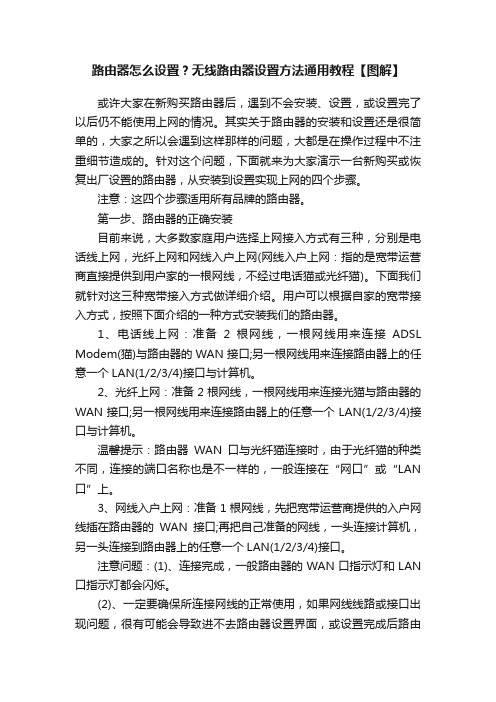
路由器怎么设置?无线路由器设置方法通用教程【图解】或许大家在新购买路由器后,遇到不会安装、设置,或设置完了以后仍不能使用上网的情况。
其实关于路由器的安装和设置还是很简单的,大家之所以会遇到这样那样的问题,大都是在操作过程中不注重细节造成的。
针对这个问题,下面就来为大家演示一台新购买或恢复出厂设置的路由器,从安装到设置实现上网的四个步骤。
注意:这四个步骤适用所有品牌的路由器。
第一步、路由器的正确安装目前来说,大多数家庭用户选择上网接入方式有三种,分别是电话线上网,光纤上网和网线入户上网(网线入户上网:指的是宽带运营商直接提供到用户家的一根网线,不经过电话猫或光纤猫)。
下面我们就针对这三种宽带接入方式做详细介绍。
用户可以根据自家的宽带接入方式,按照下面介绍的一种方式安装我们的路由器。
1、电话线上网:准备2根网线,一根网线用来连接ADSL Modem(猫)与路由器的WAN接口;另一根网线用来连接路由器上的任意一个LAN(1/2/3/4)接口与计算机。
2、光纤上网:准备2根网线,一根网线用来连接光猫与路由器的WAN接口;另一根网线用来连接路由器上的任意一个LAN(1/2/3/4)接口与计算机。
温馨提示:路由器WAN口与光纤猫连接时,由于光纤猫的种类不同,连接的端口名称也是不一样的,一般连接在“网口”或“LAN 口”上。
3、网线入户上网:准备1根网线,先把宽带运营商提供的入户网线插在路由器的WAN接口;再把自己准备的网线,一头连接计算机,另一头连接到路由器上的任意一个LAN(1/2/3/4)接口。
注意问题:(1)、连接完成,一般路由器的WAN口指示灯和LAN 口指示灯都会闪烁。
(2)、一定要确保所连接网线的正常使用,如果网线线路或接口出现问题,很有可能会导致进不去路由器设置界面,或设置完成后路由器不能使用上网。
第二步、设置电脑的IP地址、DNS为自动获取在对路由器进行设置之前,需要先把电脑的IP地址和DNS设置为自动获得,如下图所示;一般情况电脑IP地址和DNS默认就是自动获取,不过为了保险起见,建议大家检查设置一下;如果不知道怎么设置,可以参考教程:>> 如何把电脑ip地址设为自动获取注意问题:如果路由器的安装不正确或电脑的IP地址、DNS设置有问题,都有可能打不开路由器的设置界面。
怎样设置无线路由器(图文详解)
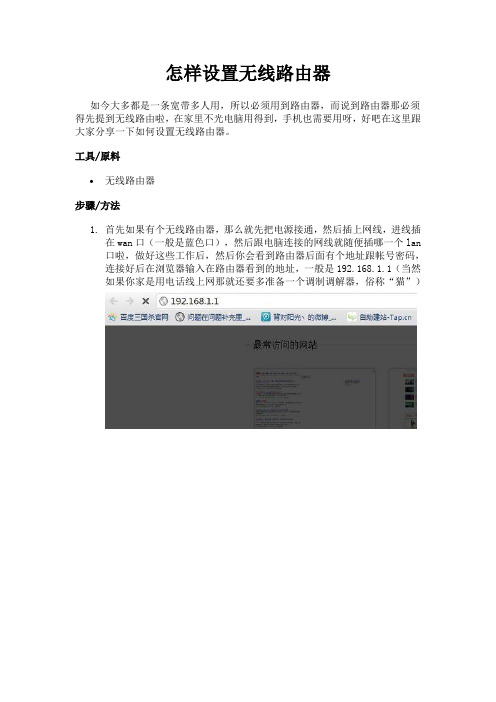
怎样设置无线路由器如今大多都是一条宽带多人用,所以必须用到路由器,而说到路由器那必须得先提到无线路由啦,在家里不光电脑用得到,手机也需要用呀,好吧在这里跟大家分享一下如何设置无线路由器。
工具/原料无线路由器步骤/方法1.首先如果有个无线路由器,那么就先把电源接通,然后插上网线,进线插在wan口(一般是蓝色口),然后跟电脑连接的网线就随便插哪一个lan 口啦,做好这些工作后,然后你会看到路由器后面有个地址跟帐号密码,连接好后在浏览器输入在路由器看到的地址,一般是192.168.1.1(当然如果你家是用电话线上网那就还要多准备一个调制调解器,俗称“猫”)2.然后进入,输入相应的帐号跟密码,一般新买来的都是admin3.确实后进入操作界面,你会在左边看到一个设置向导,进击进入(一般的都是自动弹出来的)4.进入设置向导界面5.点击下一步,进入上网方式设置,我们可以看到有三种上网方式的选择,如果你家是拨号的话那么就用PPPoE。
动态IP一般电脑直接插上网络就可以用的,上层有DHCP服务器的。
静态IP一般是专线什么的,也可能是小区带宽等,上层没有DHCP服务器的,或想要固定IP的。
因为我拨号所以选择pppoe。
6.选择PPPOE拨号上网就要填上网帐号跟密码,这个应该大家都明白,开通宽带都会有帐号跟,填进去就OK啦1.然后下一步后进入到的是无线设置,我们可以看到信道、模式、安全选项、SSID等等,一般SSID就是一个名字,你可以随便填,然后模式大多用11bgn.无线安全选项我们要选择wpa-psk/wpa2-psk,这样安全,免得轻意让人家破解而蹭网。
2.下一步就设置成功啦3.点击完成,路由器会自动重启,这时候你耐心等待吧。
成功后出现的界面。
注意事项。
TP-LINK路由器(有线、无线)通用设置图解
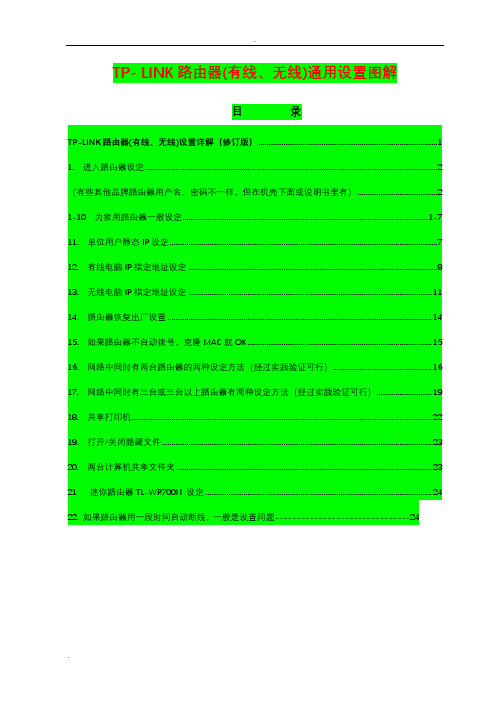
TP- LINK路由器(有线、无线)通用设置图解目录TP-LINK路由器(有线、无线)设置详解(修订版) (1)1. 进入路由器设定 (2)(有些其他品牌路由器用户名、密码不一样,但在机壳下面或说明书里有) (2)1-10 为家用路由器一般设定................................................................................................................................. 1-711. 单位用户静态IP设定 (7)12. 有线电脑IP指定地址设定 (8)13. 无线电脑IP指定地址设定 (11)14. 路由器恢复出厂设置 (14)15. 如果路由器不自动拨号,克隆MAC就OK (15)16. 网络中同时有两台路由器的两种设定方法(经过实践验证可行) (16)17. 网络中同时有三台或三台以上路由器有两种设定方法(经过实践验证可行) (19)18. 共享打印机 (22)19. 打开/关闭隐藏文件 (23)20. 两台计算机共享文件夹 (23)21 迷你路由器TL-WR700N 设定 (24)22. 如果路由器用一段时间自动断线,一般是设置问题-------------------------------24所有TP—LINK路由器设置方法基本通用1. 进入路由器设定-------按说明接好线路后在电脑浏览器地址栏输入“192.168.1.1”,之后直接敲回车键2.弹出下图用户名密码菜单---------输入用户名:admin --------密码:admin(有些其他品牌路由器用户名、密码不一样,但在机壳下面或说明书里有)3.点确定------弹出下图菜单------点左侧设置向导-------点中间下一步4.弹出如下菜单------如果是家里装的宽带就选PPPOE(ADSL虚拟拨号)-----点下一步------输入上网账号和上网口令(也就是电信或网通公司给的宽带账号和密码)-------点下一步-----设置无线设置5、选无线状态开启------在SSID中输入无线用户账号(最好是你的名字的拼音字母加数字,但不要拼全,总之你要能从众多用户名中一下直观认出是你的无线。
用无线路由器架设家庭网络ppt

2、检查台式机本地连接的TCP/IP是否全为“自动获取” (新安装的电脑、手机、平板默认为自动获取);
3、在台式机上打开IE浏览器,在地址栏输入无线路由器 的IP地址(一般为192.168.1.1),回车确定;
4、登陆窗口。输入无线路由器背面标注的用户名和密码 (默认一般都是admin),回车确认;
Reset键 WAN
LAN
LAN口:通过网线连接台式机、笔记本
WAN口:通过网线连接ADSL猫、光猫;或者 直接连接网通、华数的网线
Reset:将无线路由器恢复到出厂状态,操 作一般是长按5~10秒不等
下面以TP-LINK公司的无线路由器为例进行讲解。
无线路由器背面一般会标注出出厂默认的IP地址、管理账 户及密码。可以通过电脑上的浏览器修改无线路由器设置。
5、设置界面。左侧是操作菜单;
5、点击“网络参数” 、“WAN口设置”进入以下页面,按下图步骤操作;
a、上网账号和口令是向电信、华数等运营商申请提供的。 b、此步骤是为了让无线路由器代替电脑,实现自动拨号、共享上网。
6、进入“无线设置”中的“基本设置”页面,按下图步骤操作;
a、SSID即无线路由器的wifi信号名称。 b、可能会提醒需要“重启”,按提示操作。
◆ 涉及3套用户名和密码: • 设置无线路由器时用的用户名和密码 • 设置WAN时用的电信华数提供的用户名和密码 • wifi无线连接时用的SSID和密码
9、进入“系统工具”中的“修改登录口令”页面,按图操作。
总结
◆ 用网线连好“猫、无线路由器、电脑”
◆ 用电脑的浏览器访问无线路由器,进行设置
◆ 设置无线路由器的: • WAN:实现路由器拨号、家庭共享上网 • 无线SSID及密码:实现私人、加密的WIFI信号 • DHCP中的网关及DNS:解决无法访问网页的问题 • 无线路由器的账号和密码:保护路由器
无线路由器设置图文教程(以TP-Link为例)

无线路由器设置图文教程(以TP-Link为例)下面给大家介绍校园网环境中的无线路由器设置(以TP-Link科路由器为例),示例中是以全新路由器进行演示的,如果不确定路由器之前是否被设置过,那么建议对无线路由器进行复位操作,大家可以参考。
无线路由器的基础配置一、硬件连接我们首先要明白无线路由器的插孔都有什么用处,先来看一下图解如下图所示WAN口连接宽带进线即网络主线、LAN口连接局域网内的电脑。
在我们第一次配置无线宽带路由器时,参照说明书找到无线宽带路由器默认的IP地址是192.168.1.1,默认子网掩码是255.255.255.0由于家用无线路由器的配置界面是基于浏览器的,所以我们要先建立正确的网络设置,我们已经将电脑A通过网卡连接到了无线宽带路由器的局域网端口,接下来我们有两种方法为电脑A设置IP地址。
1、设置电脑A的IP地址为192.168.1.xxx(xxx范围是2至254),例如我们可以输入192.168.1.6,子网掩码是255.255.255.0,默认网关为192.168.1.1。
2、设置电脑A的TCP/IP协议为“自动获取IP地址”,然后关闭无线宽带路由器和电脑A的电源,首先打开无线宽带路由器电源,然后再启动电脑A,这样无线宽带路由器内置的DHCP服务器将自动为电脑A设置IP地址。
在完成上面的步骤后,我们使用电脑A,打开一个浏览器的窗口,在地址栏上输入登陆之后首先运行设置向导,我已经把登陆运行向导功能关闭,大家可以在左边栏点击设置向导。
点击下一步出现如下图所示,因校内的网络环境为动态获取IP地址,所以选中”动态IP“后,点下一步;在下图中,可以选择路由是否开启无线状态,默认是开启的。
SSID是无线局域网用于身份验证的登录名,只有通过身份验证的用户才可以访问本无线网络。
信道共有1-13个频段供选择,可以有效的避免近距离的重复频段;为了无线的正常稳定使用,建议设置时不要与周边无线使用相同的信道。
- 1、下载文档前请自行甄别文档内容的完整性,平台不提供额外的编辑、内容补充、找答案等附加服务。
- 2、"仅部分预览"的文档,不可在线预览部分如存在完整性等问题,可反馈申请退款(可完整预览的文档不适用该条件!)。
- 3、如文档侵犯您的权益,请联系客服反馈,我们会尽快为您处理(人工客服工作时间:9:00-18:30)。
家庭式无线路由器使用方法设置方法图解:
step:1 判断路由器使用环境
目前主流的网络环境是ADSL拨号网络或者小区宽带,两者设置异曲同工,基本类似。
首先连接路由器如果您之前上网需要猫(modem),那么您需要把路由器按照猫--路由--电脑这样用网线连接,此时检查路由器状态灯,正确连接的话应该有四个灯闪烁,分别为系统灯/wlan灯/lan灯/wan灯(电源/无线/电脑与路由/猫与电脑),如果正常闪烁,便可以正常进入路由设置:
打开浏览器,在地址栏输入192.168.1.1,在弹出的对话框中输入用户名:admin,密码:admin,登陆路由;
Step2:进入路由器设置页面设置:
Step3:设置向导第一步
Step4:选择上网方式
此处上网方式选择是设置路由器能否成功的关键,如果不正确,则不能正确获取到网络信号,肯定不能正常上网(据不完全统计,50%以上不能成功设置的
客户就是在此站错了队伍),要点是:如果之前上网需要拨号即输入宽带帐号和密码登陆(不论有没有猫),就一定要选择PPPOE选项(灰常重要),
如果之前上网是直接上网不需要,可以选择自动获取IP!!(新款路由此处没有自动选择的选项,不影响不用担心呵呵)
Step5:设置拨号帐号和密码
在上网帐号中输入宽带帐号,上网口令中输入宽带密码(就是之前拨号的那个帐号和密码,这个不知道的话您可以打电话给上帝,让他教你…… 开个玩
笑打网络服务商还是能要到的呵呵)
Step6:设置无线网络帐号和密码
点击下一步以后会显示无线网络设置的页面,仅需在SSID处设置一个无线网络帐号(原先TP-link开头的那个默认帐号需要更改一下),最好为您熟悉的名称,并下面WPA2-PSK密码设置常用的密码(最好是8位数字密码)。
Step7:保存并重启路由
此处设置完成以后,一定需要保存一下设置参数,并等待重启完成以后才能测试上网。
Step8:检查设置是否正确
(1)重启成功以后,重新登陆192.168.1.1,点击路由器左边菜单栏中的第一条:运行状态,检查右侧参数(无线状态/ wan口状态),可以显示路由器最新的网络参数,包括您刚才设置好的参数:主要检查项目为SSID号,以及wan口状态,如果wan口状态能够正常显示获取到的IP地址以及网关等参数,那就说明路由器设置成功啦,可以打开浏览器窗口,输入度娘的地址畅游网络
吧~
(2)如果不能正常显示wan口参数,及不能显示wan口状态下IP地址,则在左侧网络参数-->wan口设置下重新检查上网方式的帐号和密码,确认无误后输入并保存重启路由;
完成最后一步以后,可以上网测试了的,如果在上面某一步中不能正常显示信息,请仔细检查一下配置中是否有问题,如果不行,可以尝试reset一下恢复出厂设置以后重新按照上面步骤设置。
